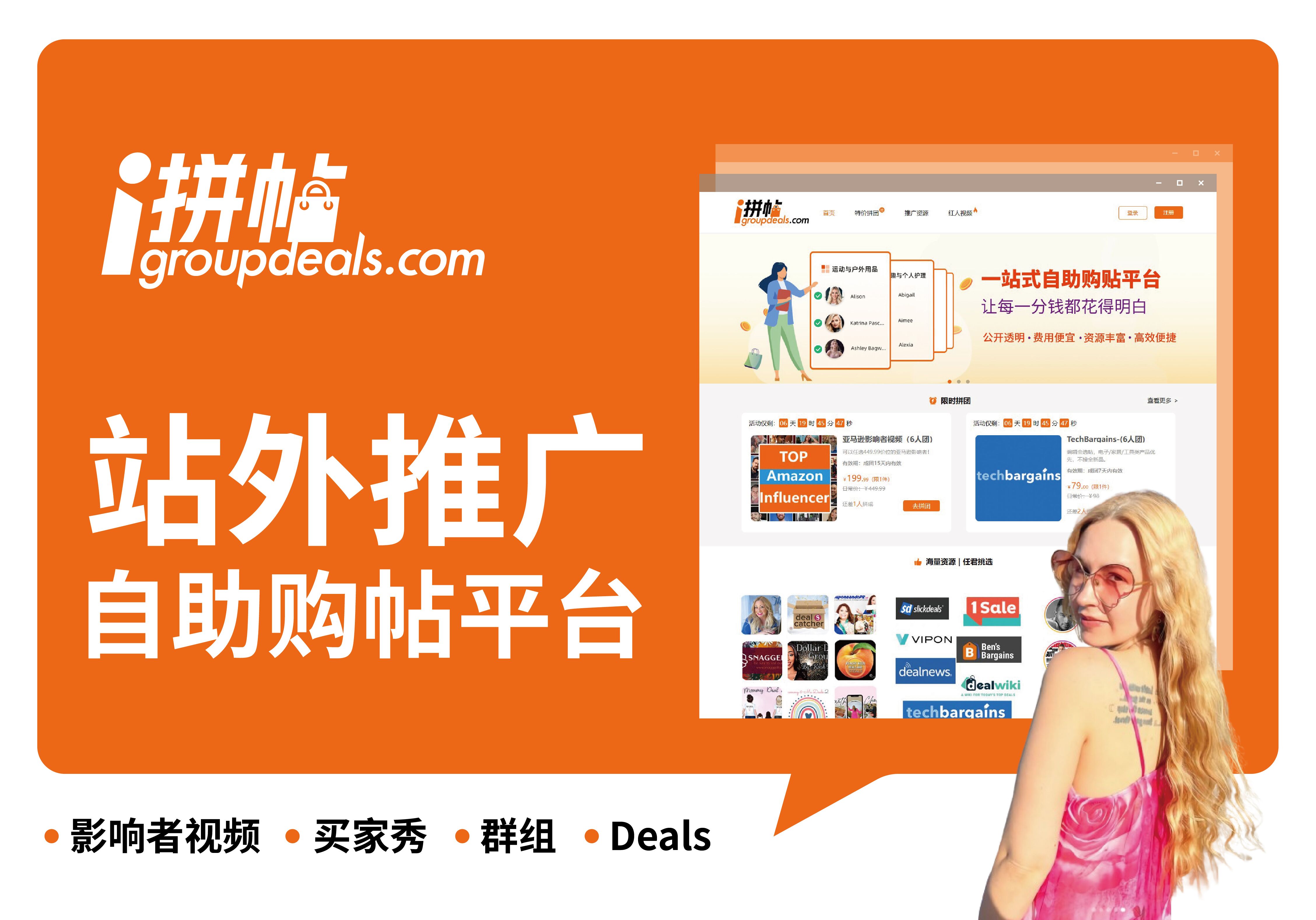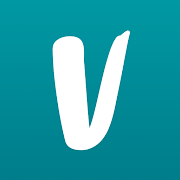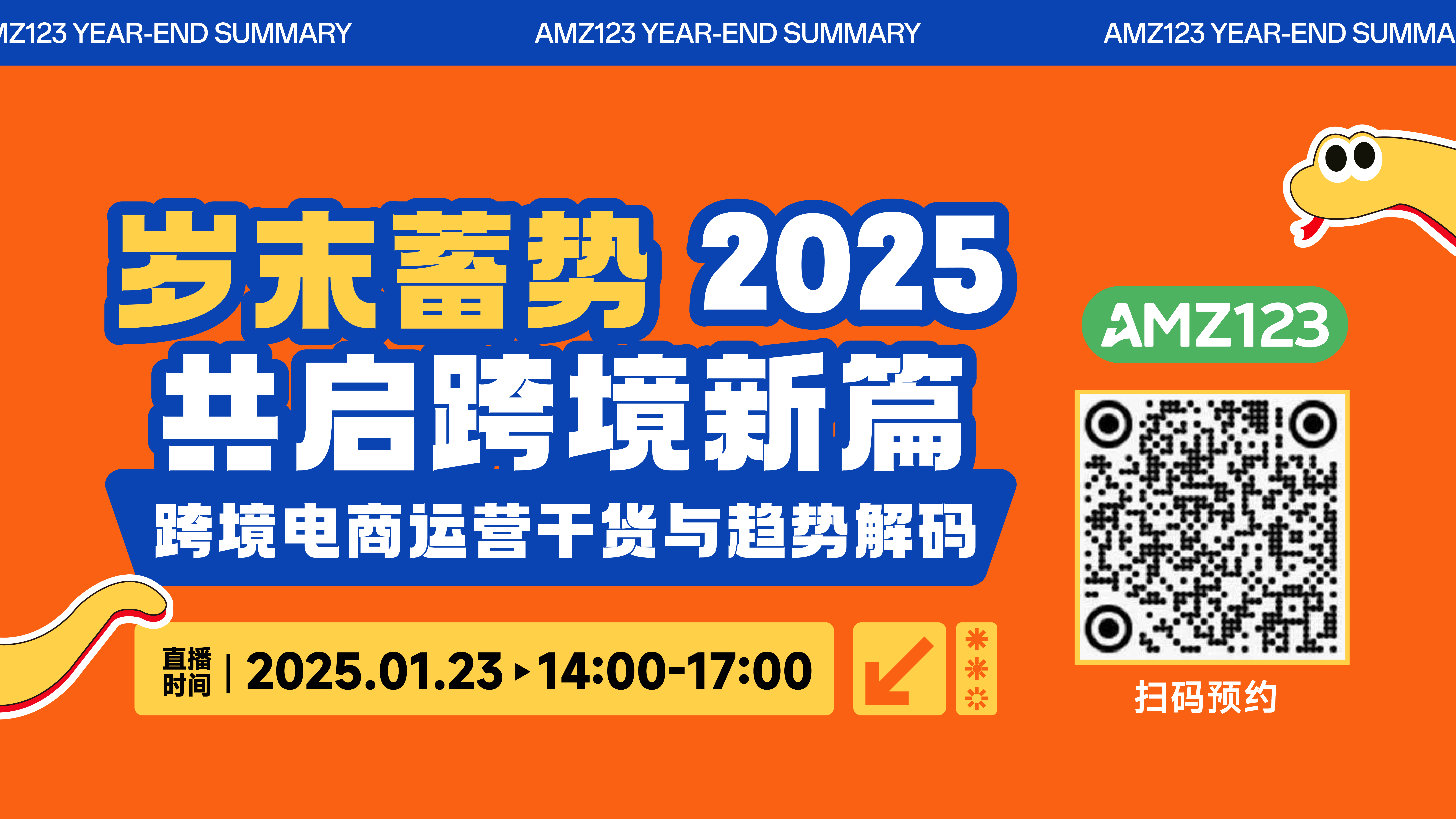从零开始开发Shopify主题:(3)自定义配置文件
在创建主题时,可以为客户预留一些自定义的配置,是Shopify主题模板常用的做法。Shopify使用settings_schema.json文件提供了这个自定义配置的方式。
在Shopify主题的config目录中,在此文件中定义一些对象属性,就可以实现自定义的配置选项。当你选择在线商店 》 模板 》自定义按钮,就可以看到控制面板中这些选项。
配置文件的文件格式
settings_schema.json文件,本身是个JSON文件,那么他需要遵守JSON文件规范,这里所有的数据都用[]括起来。在此范围内,你可以将相关选项组合在一起。每个分组都有一个名称,然后是定义这个组的配置。比如:
[
{
"name" : "颜色",
"settings" : [ ]
}
]然后,每个选项都是设置数组中的一个对象。像这样的东西:
[
{
"name": "Shopify119",
"theme_name": "Shopify119 theme",
"theme_version": "1.0.0",
"theme_author": "Leo",
"theme_documentation_url": "https://shopify119.blog.csdn.net",
"theme_support_url": "https://shopify119.blog.csdn.net"
},
{
"name" : "颜色",
"settings" : [
{
"type": "color",
"id": "color_background",
"label": "背景颜色",
"default": "#e5e5e5",
"info" : "这个将调整背景颜色"
},
{
"type": "color",
"id": "color_body_text",
"label": "内容文字颜色",
"default": "#2980b9",
"info" : "这个将调整内容文字颜色"
}
]
},
{
"name": "Logo",
"settings": [
{
"type": "image",
"id": "logo.png",
"label": "Logo",
"info": "这里可以改变店铺的Logo"
}
]
}
]上面的例子中,在自定义设置的侧栏上,你可以看到标签“颜色”,当你单击他时,可以选择设置背景颜色和内容文字颜色;选择Logo可以更改店铺的Logo。
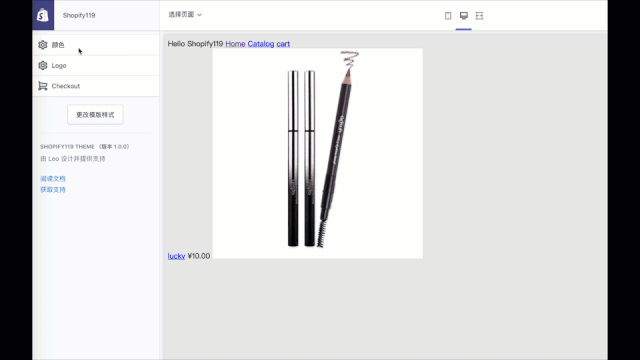
配置文件的属性
每个设置都有5个属性:type、id、label、default、info
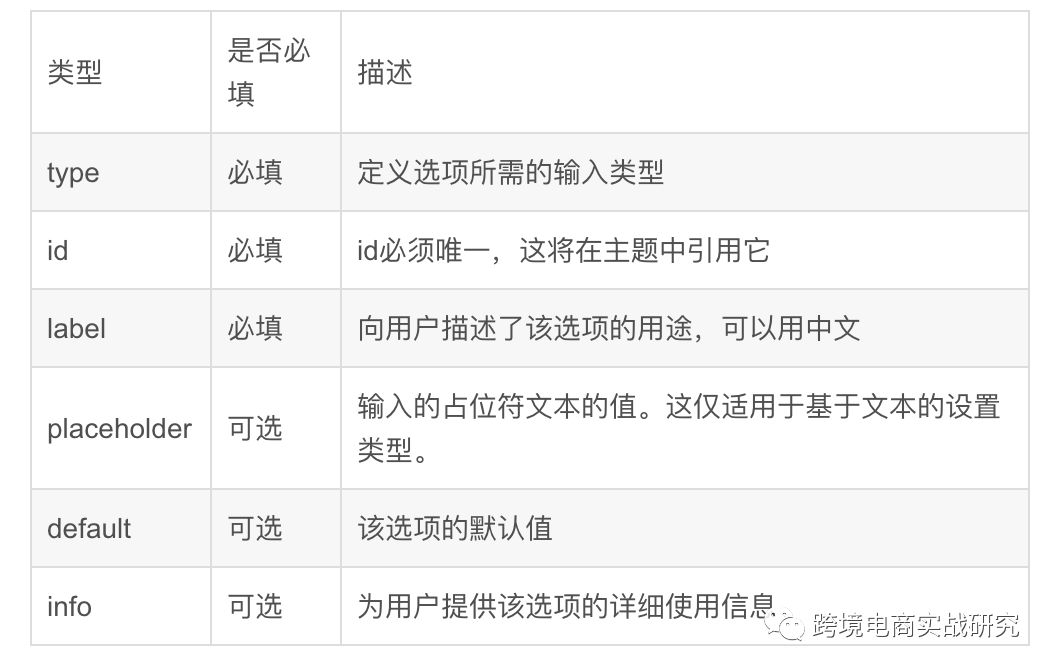
常规设置类型
下表描述了允许的常规输入类型,每个值在type属性中设置。
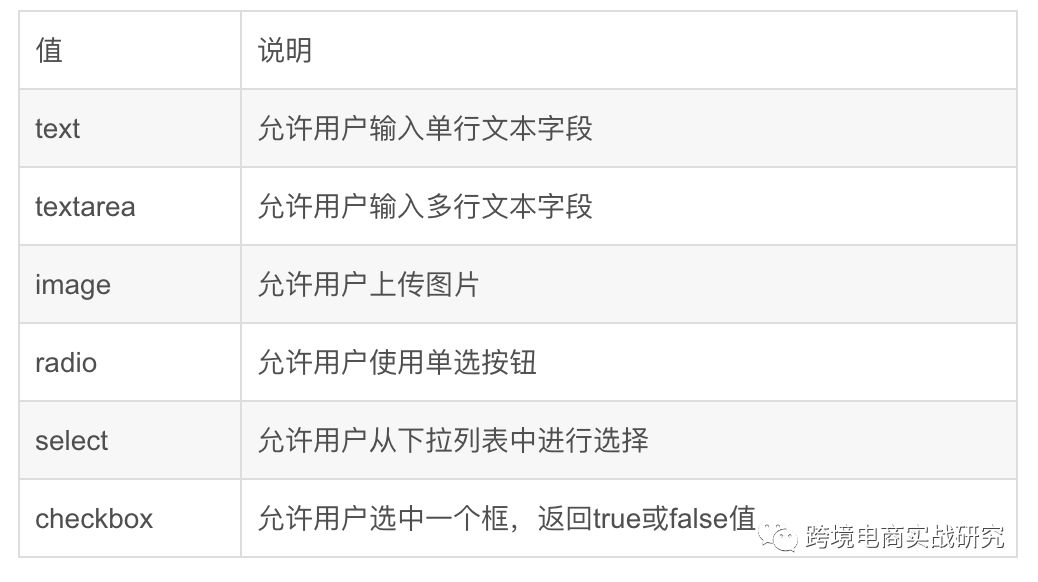
image type
需要注意的是,用这种方式上传的图片将保存在模板的assets文件夹中。该文件使用id中定义的名称和格式进行保存。所以,即使上传的是.jpg文件,但是id定义的是logo.png,图片也将会保存为.png文件。
radio和select type
由于radio和select有多个值可提供选择,因此还需要设置额外的属性。比如:
{
"type": "radio",
"id": "id",
"label": "Text",
"options": [
{ "value": "one", "label": "Radio One" },
{ "value": "two", "label": "Radio Two" }
],
"default": "one",
"info": "Text"
}特殊设置类型
特殊设置类型的定义访问和常规设置类型相似,不同之处在于这些设置,将为用户提供内置或特定的选择信息。比如:产品类型是下拉列表,但只允许用户从已经在商店中定义的产品类型中进行选择。
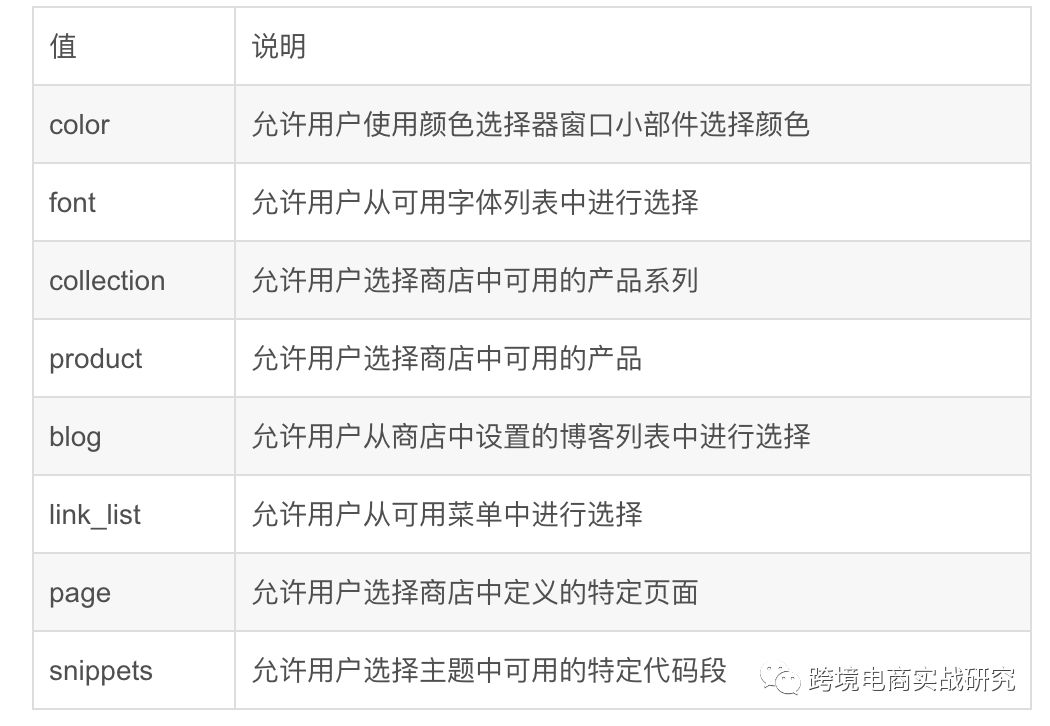
Blog Type
Shopify内置了博客,你可以添加博客文章。还可以把这些博客文章添加到不同的博客中。blog type设置下拉列表允许你选择要用于改设置的博客。
Snippet Type
代码片段在模板中的snippets目录里面定义。
信息设置
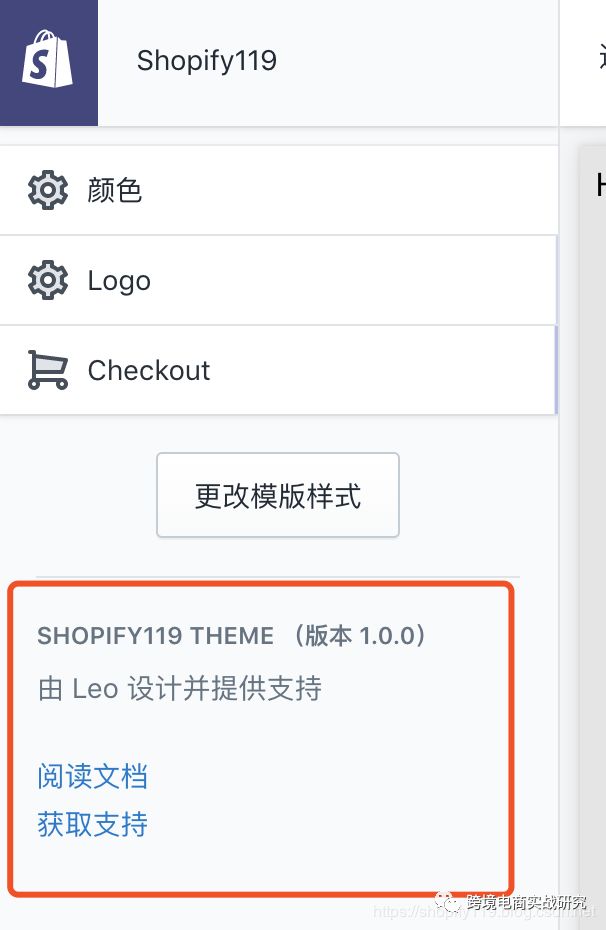
Shopify还允许将创建主题的作者信息放入侧边栏中,它们只有3个属性:type, content, info
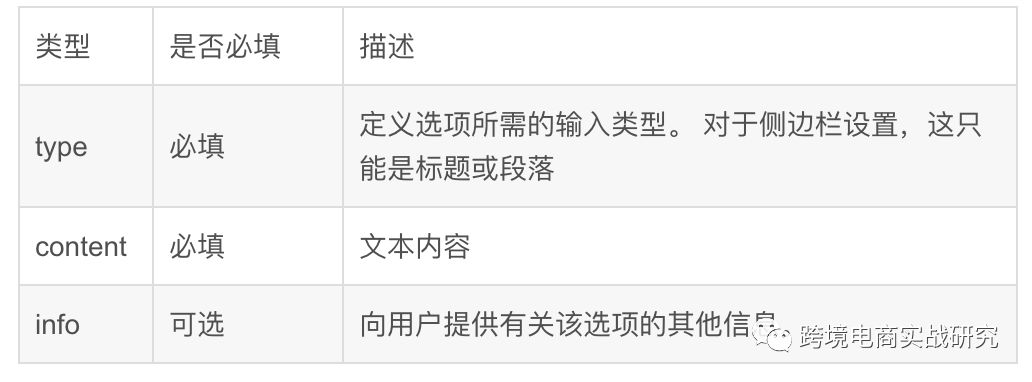
在模板中调用配置信息
现在已经可以创建设置信息了,但是如何在实际的模板中调用并使用它们?这将是下篇文章的内容。